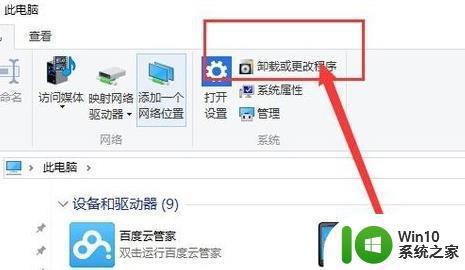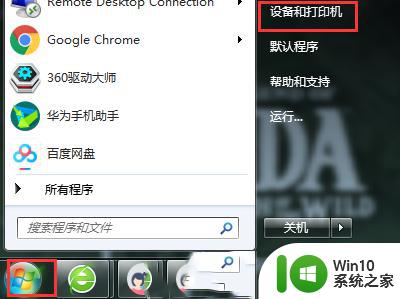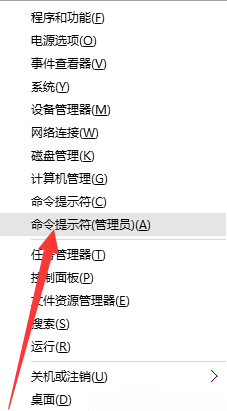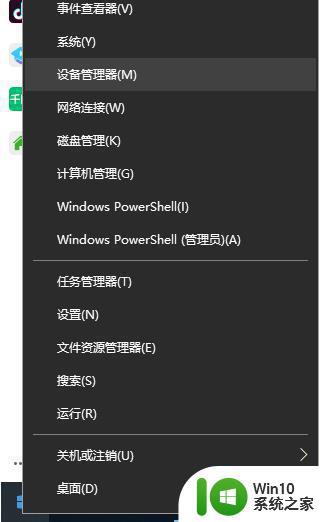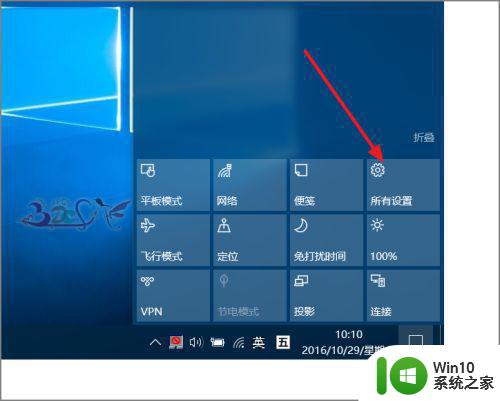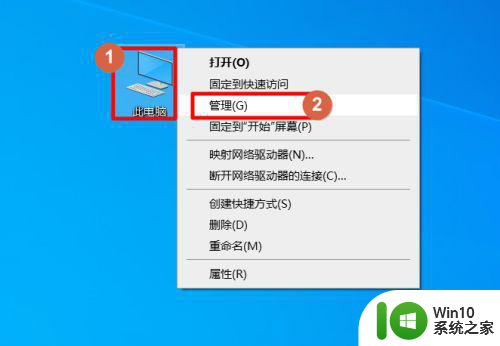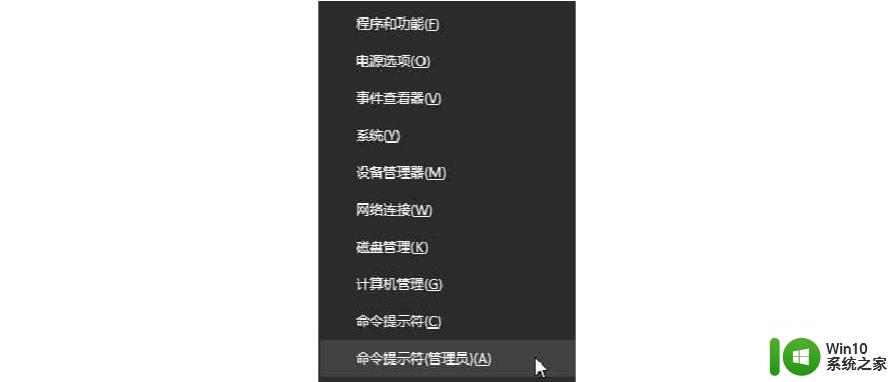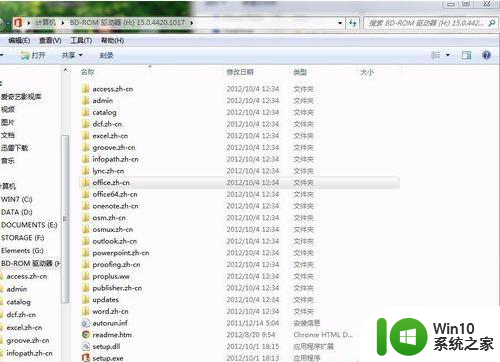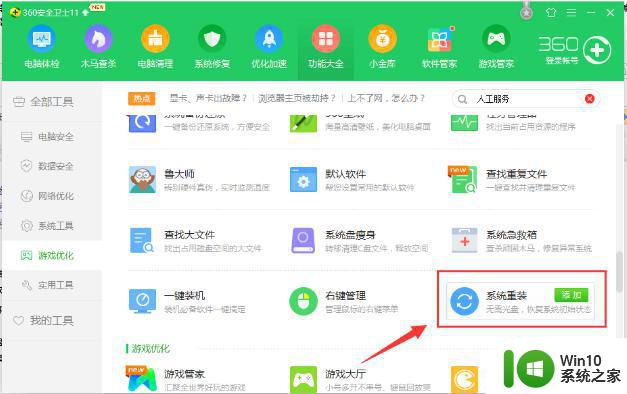重装windows10系统后检测不到独显怎么解决 重装Windows10系统后独显驱动丢失怎么办
更新时间:2024-10-29 14:00:35作者:xiaoliu
重装Windows10系统后,有时会出现独显驱动丢失的情况,导致无法正常使用显卡功能,针对这种问题,可以尝试从官方网站下载最新的独显驱动并安装,也可以通过设备管理器找到并更新独显驱动程序。如果以上方法无效,可以尝试使用第三方驱动程序管理工具来解决问题。希望以上方法能帮助您解决独显驱动丢失的困扰。
解决方法:
1、第一种方法:开始按钮右键选择【运行】,打开【运行】对话框。
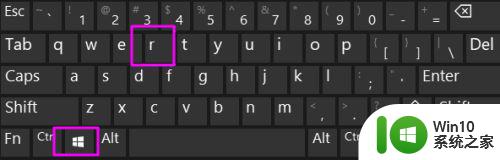
2、之后输入devmgmt.msc,打开设备管理器。
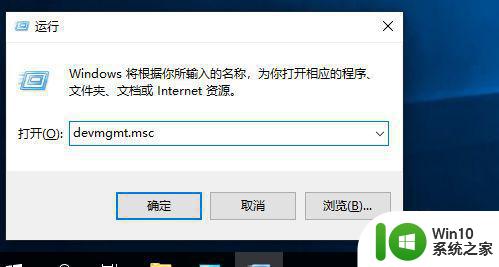
3、查看显卡的厂家和型号,然后去厂家的官网下载驱动安装。
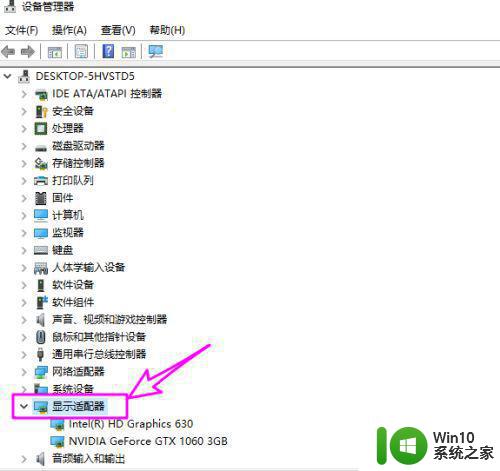
4、第二种方法:下载安装驱动精灵,在安装时注意去掉捆绑安装选项。

5、安装完成后,点立即体验,运行程序。
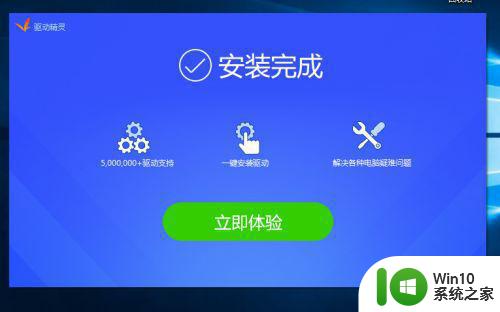
6、运行驱动精灵后点【立即检测】,找到相应的显卡驱动程序,下载并安装。
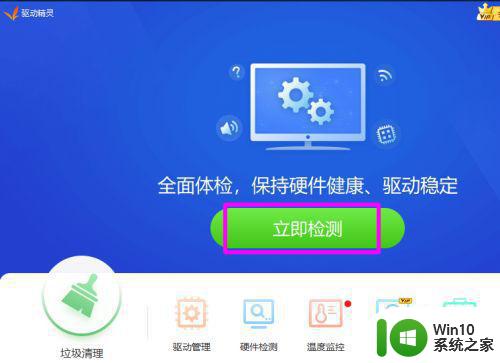
以上就是重装windows10系统后检测不到独显怎么解决的全部内容,碰到同样情况的朋友们赶紧参照小编的方法来处理吧,希望能够对大家有所帮助。